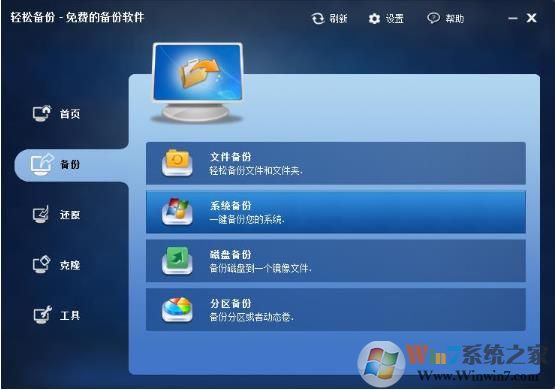
在Windows 7操作系統之前,像Windows XP, Vista以及Server 2003操作系統中,系統分區與引導分區是合在一起的,也即是引導分區是系統分區,系統分區也是引導分區,此時在備份系統時只需要一個分區即可。但在Windows 7, Windows 8,Server 2008,Server 2012操作系統中,系統分區與引導分區是分開的,系統分區還是可以正常訪問的C盤,但引導分區是一個大小200MB左右的分區叫著System Reserved,此分區沒有盤符,通常我們無法訪問這個引導分區中以及其中的文件。因此在對Windows 7/8做系統備份時,只有同時備份這兩個分區后才算的上是一次完整的系統備份。
幸運的是傲梅輕松備份已提供了單獨的“系統備份”的功能,此功能可以自動地備份這兩個分區,同時在還原的時候,也將自動地將備份的數據還原到這兩個分區中。基本上是一鍵操作,無需你對這兩個分區分別做備份與還原。
傲梅系統備份軟件功能:
系統備份與還原
像一鍵Ghost系統那樣,你幾需要點幾次鼠標就能將系統盤備份到指定的位置,如備份系統到移動硬盤。以后,如果系統出現問題就可以快速地還原系統,從而避免了重裝系統的麻煩。
文件備份與還原
如果只想備份電腦少數的幾個目錄或文件,怎么辦?例如:只需要備份工作目錄,只想備份D盤中的Word文檔。文件備份與還原功能能只處理特定的文件,讓備份功能變得更靈活。
磁盤分區備份與還原
它也稱著磁盤分區鏡像,能直接備份多個硬盤和多個分區。當然,硬盤和分區中包含的所有數據都將被備份。還原功能除了能直接還原硬盤和分區外,還能選擇性地還原特定的文件。
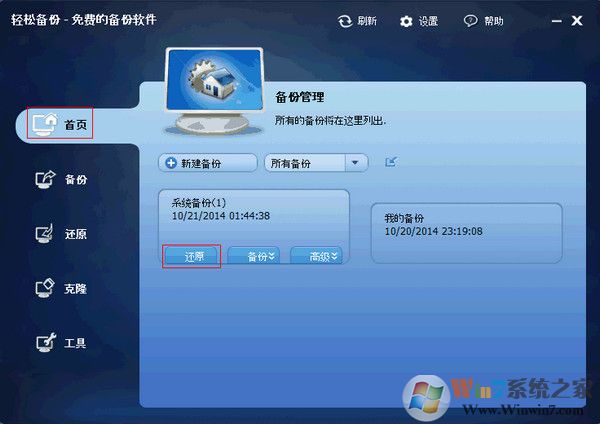
定時備份
對于某些重要的文件,我們可能想定期做一次備份。定時備份功能支持按每天,每周,每月,或某個周期自動做你指定數據的備份。
增量與差異備份
增量與差異備份只會備份中相比上一次改變過的數據,此功能能極大地提高備份速度和降低鏡像文件所占用的空間。定時備份默認將使用增量備份的方式來優化備份的效率。
備份后Email通知
自動備份完成后,是不是想知道備份的結果怎么樣了,Email通知功能允許你設置是否將備份日志報告發到你的郵箱。于此,讓你更安心!
傲梅輕松備份使用方法:
第一步:下載免費的傲梅輕松備份,然后安裝并運行。在“備份”欄下點擊“系統備份”。
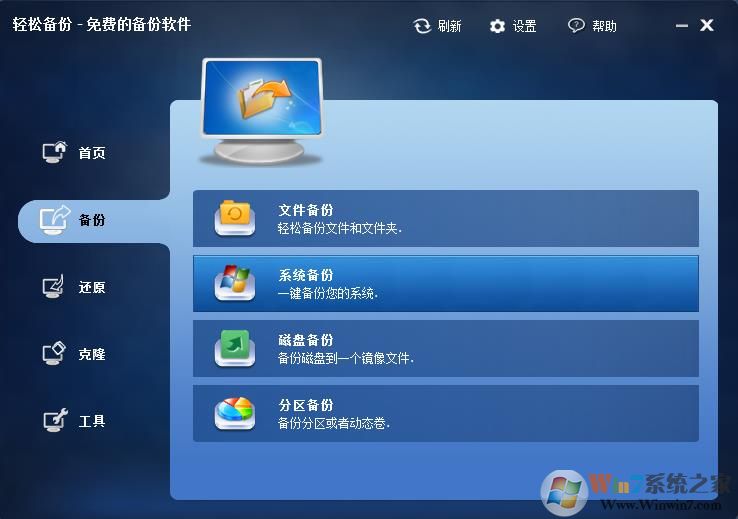
第二步:你可以根據個人需要對“任務名稱”進行更改,該名稱可以幫你區別不同的備份任務。在“第一步”中系統盤被設置成為默認的備份內容,您只需要在“第二步”中選擇一個鏡像文件的保存路徑,然后單擊“開始備份”就可以開始進行備份操作了。
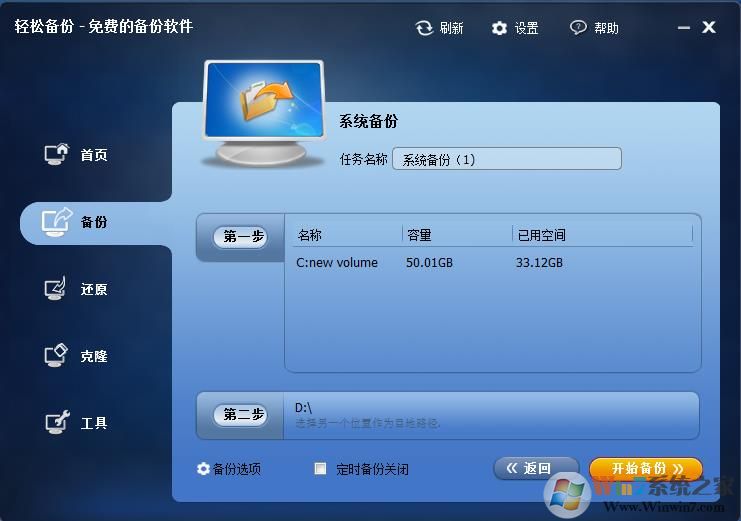
提示:“備份選項”是可以基于你的需要而進行個性化設置,包括了備注、壓縮、加密、和拆分備份等多種功能。
最后,系統備份完成后,點擊“完成”退出。
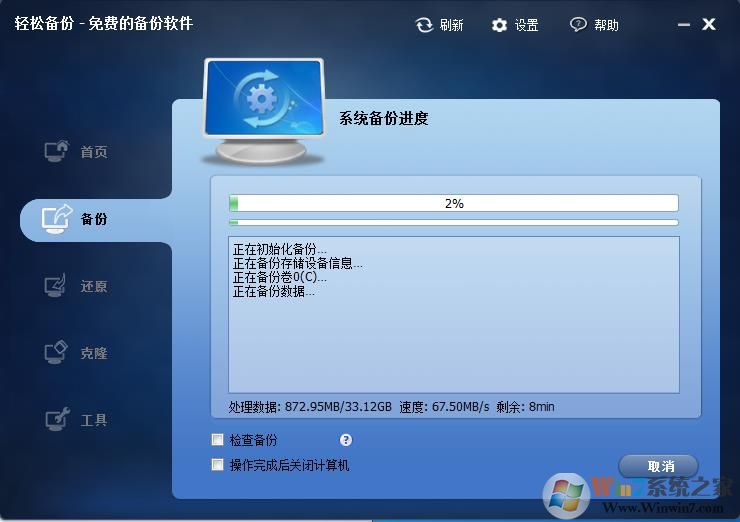
此外,在備份系統時,不會打斷你的工作,即你可以邊工作邊對系統做備份。備份系統所花的時間與系統中的有效數據有關,例如你的系統占用了30GB的空間,則可能會花10分鐘時間,如果你的系統只占用了10GB,則5分鐘即可以完成備份。



 360解壓縮軟件2023
360解壓縮軟件2023 看圖王2345下載|2345看圖王電腦版 v10.9官方免費版
看圖王2345下載|2345看圖王電腦版 v10.9官方免費版 WPS Office 2019免費辦公軟件
WPS Office 2019免費辦公軟件 QQ瀏覽器2023 v11.5綠色版精簡版(去廣告純凈版)
QQ瀏覽器2023 v11.5綠色版精簡版(去廣告純凈版) 下載酷我音樂盒2023
下載酷我音樂盒2023 酷狗音樂播放器|酷狗音樂下載安裝 V2023官方版
酷狗音樂播放器|酷狗音樂下載安裝 V2023官方版 360驅動大師離線版|360驅動大師網卡版官方下載 v2023
360驅動大師離線版|360驅動大師網卡版官方下載 v2023 【360極速瀏覽器】 360瀏覽器極速版(360急速瀏覽器) V2023正式版
【360極速瀏覽器】 360瀏覽器極速版(360急速瀏覽器) V2023正式版 【360瀏覽器】360安全瀏覽器下載 官方免費版2023 v14.1.1012.0
【360瀏覽器】360安全瀏覽器下載 官方免費版2023 v14.1.1012.0 【優酷下載】優酷播放器_優酷客戶端 2019官方最新版
【優酷下載】優酷播放器_優酷客戶端 2019官方最新版 騰訊視頻播放器2023官方版
騰訊視頻播放器2023官方版 【下載愛奇藝播放器】愛奇藝視頻播放器電腦版 2022官方版
【下載愛奇藝播放器】愛奇藝視頻播放器電腦版 2022官方版 2345加速瀏覽器(安全版) V10.27.0官方最新版
2345加速瀏覽器(安全版) V10.27.0官方最新版 【QQ電腦管家】騰訊電腦管家官方最新版 2024
【QQ電腦管家】騰訊電腦管家官方最新版 2024 360安全衛士下載【360衛士官方最新版】2023_v14.0
360安全衛士下載【360衛士官方最新版】2023_v14.0